2023年、健康を維持するための体重記録アプリ・ベスト10。
2023年の体重管理と健康維持のためのアプリトップ10 現代のライフスタイルでは、体重を常に管理する必要があります。 ご存知のように、健康的なライフスタイルには、適切な栄養と身体活動だけでなく、特定の目標を厳守することも含まれます。 モバイルアプリの開発者は、長い間このニーズに気づき、体重とフィット …
記事を読む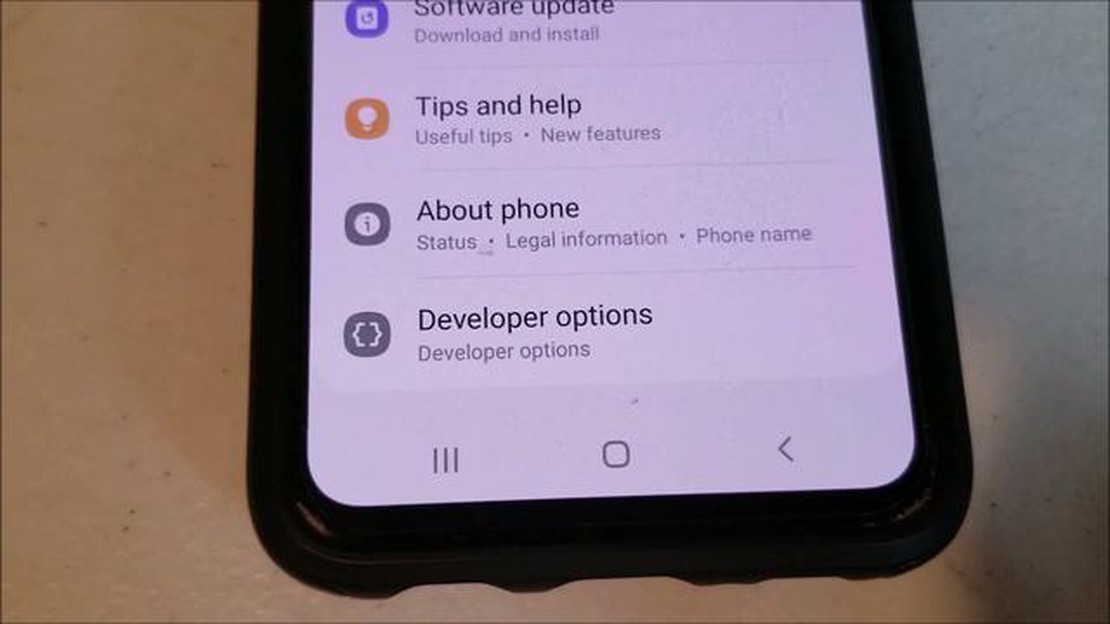
Bluetoothヘッドフォンやスピーカーを頻繁に使用するAndroidユーザーであれば、音量コントロールに関する問題を経験したことがあるかもしれません。 よくある問題の1つは、Androidデバイスの音量コントロールがBluetoothデバイスの音量コントロールと連動している場合です。 その結果、両方のデバイスが同時に音量を調整することになり、完璧なバランスを見つけるのが難しくなります。
幸いなことに、AndroidデバイスのBluetooth音量の絶対値をオフにし、両方のデバイスで音量を個別にコントロールできるようにする方法があります。 このステップバイステップガイドでは、Android携帯やタブレットでBluetoothの絶対音量を無効にする手順を説明します。
ステップ1: Androidデバイスの設定アプリを開きます。 アプリの引き出しにある歯車型のアイコンをタップするか、画面上部から下にスワイプして通知パネルの歯車アイコンをタップすることで行うことができます。
Step 2: 設定メニューで下にスクロールし、お使いのAndroidのバージョンに応じて、「接続デバイス」または「接続」をタップします。
ステップ3: 接続機器メニューに入ったら、「Bluetooth」をタップしてBluetooth設定にアクセスする。
ステップ4: Bluetooth設定では、あなたのAndroidデバイスとペアリングされているデバイスのリストが表示されるはずです。 絶対音量を無効にしたいBluetoothデバイスを探し、その名前をタップします。
ステップ5: Bluetoothデバイス設定の中に、“絶対音量 “または “音量同期 “と呼ばれるオプションがあるはずです。 デフォルトでは、このオプションはオンになっています。 隣にあるトグルスイッチをタップしてオフにします。
これで完了です! これでAndroidデバイスでBluetoothの絶対音量を無効にすることができました。 これで、Androidデバイスと接続されたBluetoothデバイスの両方で音量を個別にコントロールできるようになります。
*注:Androidデバイスのモデルやオペレーティングシステムのバージョンによって、手順が若干異なる場合があります。 ただし、大まかな手順は同じです。
絶対 Bluetooth 音量 は、Android デバイスの機能で、Bluetooth デバイスの音量を携帯電話やタブレットの音量から独立して制御することができます。 しかし、さまざまな理由でこの機能を無効にしたいユーザーもいるでしょう。
電話の音量を最小に設定してもBluetoothデバイスの音量が大きすぎる場合や、Bluetoothヘッドフォンやスピーカーを使用する際にオーディオの問題が発生する場合は、Bluetoothの絶対音量機能をオフにするとよいでしょう。
ここでは、AndroidでBluetoothの絶対音量を無効にする方法をステップバイステップで説明します:
こちらもお読みください: Youtuberがニューラルネットワークを応用し、1896年の短編映画を4K、60fpsで制作。
特定のデバイスのBluetooth絶対音量を無効にすると、そのデバイスの音量調整がAndroidデバイスの音量調整と同期されます。 つまり、携帯電話やタブレットの音量を調整すると、Bluetoothデバイスの音量も調整されます。
絶対 Bluetooth 音量を無効にしたい Bluetooth デバイスごとに、この手順を繰り返します。 Absolute Bluetooth Volumeを無効にすると、Bluetoothデバイスのオーディオ・パフォーマンスや音質に影響を与える可能性があるため、特定のデバイスに最適な設定を試す必要があります。
こちらもお読みください: ValorantのVsyncに問題がありますか? ここで解決策を見つけてください!
全体として、AndroidでAbsolute Bluetooth Volumeをオフにすることは、携帯電話やタブレットとBluetoothデバイス間でより統一された同期された音量コントロールを体験したい場合に便利です。
| 長所と短所
| 音量コントロールの同期が改善され、オーディオのパフォーマンスや音質が向上する可能性があります。 | 予期せぬ大音量が発生するリスクを低減します。 | Bluetoothデバイスごとに音量設定をカスタマイズ可能
*注: 絶対音量を無効にすると、Bluetoothデバイスの音量調節の動作に影響する場合があります。 デバイスによっては独自の音量コントロールを持っているものもあれば、Androidデバイスの音量コントロールに依存しているものもあります。 設定を試して、あなたのニーズに最適なオプションを見つけてください。
AndroidでBluetoothの絶対音量を無効にすることは、特定の状況や理由で必要になる場合があります。 ここでは、Bluetooth の絶対音量を無効にしたい理由をいくつか示します:
全体として、AndroidでBluetoothの絶対音量を無効にすると、音量レベルをよりコントロールできるようになり、互換性の問題を解決し、カスタマイズしたサウンド設定を維持できるようになり、バッテリーの寿命を節約できます。 Bluetooth の絶対音量を無効にする手順は、Android のバージョンや使用しているデバイスによって異なる場合があります。
AndroidでBluetoothの絶対音量をオフにすると、Bluetoothデバイスの音量を電話の音量から独立してコントロールできるようになるため、場合によっては必要になることがあります。 音量を微調整したい場合や、Bluetoothデバイスの音量レベルに問題がある場合に便利です。
はい、Android携帯のBluetooth絶対音量をオフにすることは可能です。 オンに戻したい場合は、前述と同じ手順でスイッチを切り替え、目的のBluetoothデバイスのBluetooth絶対音量を有効にするだけです。
Bluetooth絶対音量をオフにしても、Bluetoothデバイスの音質には影響しません。 ただし、音量レベルに影響する場合があります。 Bluetooth の絶対音量をオフにすると、音量を個別にコントロールできるため、より正確な調整が可能になります。
現在のところ、接続されているすべてのデバイスのBluetooth絶対音量を一度にオフにする内蔵オプションはAndroidにはありません。 各デバイスごとに個別に設定する必要があります。 絶対音量をオフにしたいBluetoothデバイスごとに、前述の手順を繰り返す必要があります。
Bluetoothの絶対音量はAndroidデバイスの機能で、電話の音量とは別にBluetoothデバイスのオーディオ音量をコントロールできます。
2023年の体重管理と健康維持のためのアプリトップ10 現代のライフスタイルでは、体重を常に管理する必要があります。 ご存知のように、健康的なライフスタイルには、適切な栄養と身体活動だけでなく、特定の目標を厳守することも含まれます。 モバイルアプリの開発者は、長い間このニーズに気づき、体重とフィット …
記事を読む電源が入らないサムスンギャラクシーA52を修正する方法 あなたのサムスンギャラクシーA52の問題に直面していると、それはオンになりません場合は、あなただけではありません. これはイライラする問題かもしれませんが、デバイスを再び起動して実行するために試すことができるいくつかのトラブルシューティング手順 …
記事を読む傑作を作るのに役立つプロの写真編集アプリ5選 デジタル写真の時代は、画像編集の分野で幅広い可能性を広げました。 今日、手頃な価格で使いやすいモバイルデバイス上の写真編集アプリのおかげで、誰でも真の写真のプロになることができます。 目次 プロのように編集できる最高の写真編集アプリ Adobe …
記事を読むRedmi Note 8に指紋を追加する方法|指紋認証セキュリティ 今日のデジタル時代において、デバイスと個人情報の保護はますます重要になっています。 Redmi Note 8スマートフォンを保護する最も便利で安全な方法の1つは、指紋を使用することです。 指紋をデバイスに追加することで、タッチするだ …
記事を読む5 GPSとBluetoothを備えた最高の2 Dinカーステレオ あなたの車のステレオシステムをアップグレードするために探しているなら、GPSとBluetooth機能を備えた2 Dinのカーステレオは素晴らしい選択です。 これらのデバイスは、優れた音質とエンターテイメントオプションを提供するだけで …
記事を読むfacebookで誰かにブロックされたかどうかを知るには? Facebookは最も人気のあるソーシャルネットワークの一つであり、時にはユーザーが様々な理由でブロックされることがあります。 しかし、あなたがブロックされた疑いがある場合、どのようにあなたは確かに見つけることができますか? この詳しい説明 …
記事を読む